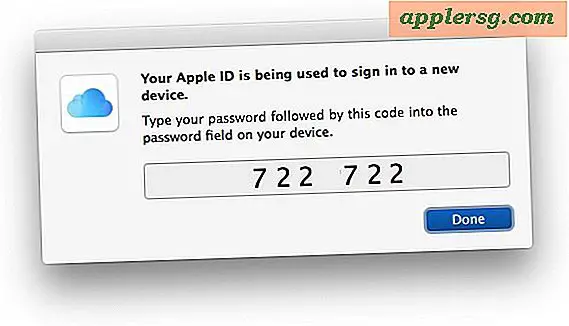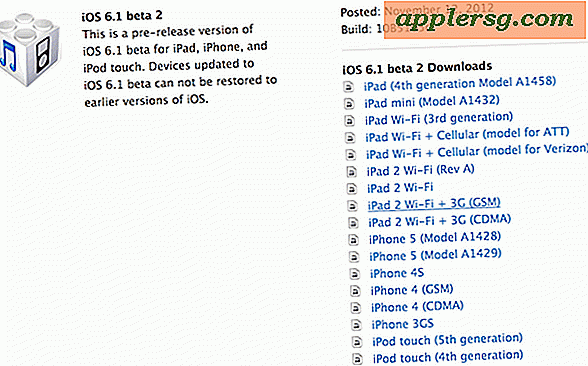7 Fitur iOS 11 Terbaik yang Akan Anda Gunakan Sebenarnya

iOS 11 menyertakan banyak fitur baru dan berbagai perubahan halus, tetapi kami akan menyoroti beberapa fitur terbaik yang tersedia di iOS 11 untuk iPhone dan iPad yang benar-benar Anda gunakan.
Dari kemampuan untuk memindai dokumen dengan kamera Anda, meningkatkan Pusat Kontrol, hingga mengemudi yang kurang terganggu, penanganan file yang lebih baik, keyboard satu tangan yang baru, secara otomatis membuang aplikasi berdebu, dan banyak peningkatan pada kemampuan multitasking iPad, baca terus hingga Belajarlah lagi.
Tentunya Anda harus mendapatkan pembaruan iOS 11 untuk mendapatkan akses ke fitur-fitur ini, jadi jika Anda belum melakukannya, Anda pasti ingin melakukannya sebelum mencobanya. Atau mungkin Anda berada di pagar untuk memperbarui, dan mungkin fitur-fitur baru ini akan mempengaruhi Anda untuk memperbarui iPhone atau iPad Anda. Dalam hal apapun, mari kita lakukan!
1: Pemindaian Dokumen dalam Catatan
Anda sekarang dapat memindai dokumen langsung ke aplikasi Notes dengan menggunakan kamera iPhone atau iPad, tanpa perangkat lunak tambahan.

Fitur ini sangat mudah digunakan, cukup luncurkan aplikasi Catatan dan buat catatan baru atau buka catatan yang ada, lalu klik tombol + kecil dan pilih "Pemindai Dokumen" dan arahkan kamera ke dokumen yang ingin Anda pindai. Pangkas, sesuaikan warna sesuai kebutuhan, dan simpan. Dokumen sekarang dipindai dan disimpan di aplikasi Catatan.
Aplikasi pemindai dokumen selalu menjadi aplikasi pihak ketiga yang lebih berguna yang tersedia di iPhone dan iPad, dan sekarang kemampuan yang sama dibangun langsung ke iOS.
2: Pusat Kontrol dapat disesuaikan
Pusat Kontrol telah dirancang ulang, dan yang terbaik dari semuanya sekarang dapat disesuaikan. Perubahan tampilan mungkin perlu sedikit membiasakan diri, tetapi yang paling penting sekarang Anda dapat memilih apa yang Anda inginkan di Pusat Kontrol, dan apa yang tidak Anda lakukan.

- Pergi ke "Pengaturan" dan kemudian ke "Pusat Kontrol" untuk menyesuaikan apa yang tersedia di Pusat Kontrol iOS 11
Control Center selalu berguna karena menawarkan akses cepat ke banyak fitur dan pengaturan matikan, tetapi sekarang Control Center lebih baik dari sebelumnya.
3: Offload Aplikasi yang tidak digunakan
Berapa banyak dari kita yang memiliki banyak aplikasi yang tidak terpakai yang duduk di sekitar mengambil ruang di iPhone dan iPad kita? Sekarang iOS 11 memiliki fitur tata graha yang rapi yang dapat Anda aktifkan yang akan secara otomatis menghapus aplikasi yang tidak digunakan untuk membantu mencegah penyimpanan menjadi terlalu rendah.
- Buka "Pengaturan" dan pergi ke 'iTunes & App Store' dan nyalakan “Offload Aplikasi yang Tidak Digunakan”

4: Satu Keyboard iPhone Tangan
Model layar iPhone yang lebih besar sangat bagus untuk meningkatkan real estate layar dan keterlihatan informasi, tetapi trade off bagi banyak pengguna adalah bahwa mengetik membutuhkan dua tangan pada perangkat layar yang lebih besar. Tapi sekarang iPhone di iOS 11 memiliki mode Keyboard Satu Tangan, yang menggeser tombol keyboard ke bagian kiri atau kanan layar, meletakkan kunci dengan mudah dalam jangkauan satu jempol.

- Buka Pengaturan> Keyboard> Satu Tangan Keyboard> Pilih "Kiri" atau "Kanan"
Juga jika Anda mengaktifkan Emoji atau mengaktifkan keyboard lain, menekan tombol Globe / Emoji pada keyboard memberi Anda akses cepat ke Satu Keyboard Tangan.
Jika Anda melewatkan hari-hari dengan SMS satu tangan di layar 3, 5 ″ iPhone, Anda mungkin sangat menikmati fitur ini.
iPad tidak memiliki mode keyboard satu tangan, tetapi memiliki beberapa fitur keyboard yang menarik seperti kemampuan untuk menjentikkan tombol pada nomor akses dan karakter khusus lainnya.
5: Aplikasi File
Aplikasi File menawarkan akses file dan sistem file macam untuk iPhone dan iPad, memberi Anda akses mudah ke iCloud Drive dan file yang disimpan dalam aplikasi di iOS dan tempat lain di iCloud.

Anda juga akan memiliki semua tindakan sistem file yang sudah dikenal yang tersedia di aplikasi File, termasuk dukungan seret dan lepas di iPad (dengan ketukan dan tahan), kemampuan untuk menyalin dan menghapus file, membuat folder baru, mengurutkan berdasarkan tanggal, nama atau ukuran file, dukungan tag, dan lainnya.
Ini jauh lebih sederhana dan disederhanakan daripada Finder di Mac jadi jangan berharap bahwa tingkat fitur, tetapi tetap saja aplikasi File di iOS adalah awal yang baik untuk meningkatkan akses file di iPhone dan iPad.
6: Jangan Ganggu Saat Mengemudi di iPhone
IPhone telah mendapatkan variasi baru fitur Do Not Disturb yang sangat baik yang mendeteksi ketika pengguna mengendarai mobil dan kemudian menempatkan perangkat secara otomatis ke mode Do Not Disturb While Driving.
- Buka "Pengaturan"> "Jangan Ganggu"> Cari "Jangan Ganggu Saat Mengemudi"> ketuk untuk Aktifkan, lalu pilih "Secara Otomatis"

Ini mencegah notifikasi dan lansiran masuk dan mengalihkan perhatian Anda saat Anda mengendarai mobil. Anda bahkan dapat mengatur balasan otomatis kustom ketika fitur diaktifkan, membiarkan kontak tahu Anda mengemudi dan akan kembali kepada mereka ketika itu aman.
Jangan Ganggu Saat Berkendara adalah fitur hebat yang memiliki potensi mengurangi gangguan mengemudi dan masalah lalu lintas lainnya, jadi semoga semua orang menggunakan demi jalan yang lebih aman!
Oh dan omong-omong, Anda dapat menambahkan tombol Jangan Ganggu Saat Mengemudi ke Pusat Kontrol di iPhone jika Anda ingin akses cepat ke fitur tersebut.
7: Peningkatan Multitasking iPad
iOS 11 benar-benar paling menonjol di iPad, di mana Dock baru, switcher aplikasi, kemampuan drag dan drop, dan kemampuan multitasking membuat dampak besar pada alur kerja iPad.

Ada banyak hal yang harus dijelajahi dengan perubahan multitasking iPad, dan tambahan baru Dock yang ditingkatkan, pengalih App, bersama dengan kemampuan Drag and Drop antar aplikasi, semuanya bekerja dengan baik dengan kemampuan multitasking iPad lainnya seperti Split View, Slide Over, dan Gambar dalam Video gambar.
-
Apakah Anda memiliki tips atau trik iOS 11 favorit? Bagikan dengan kami di komentar!